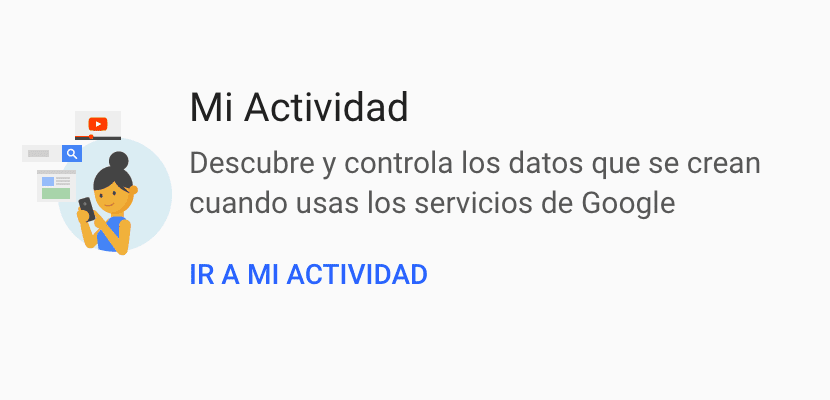
De belangrijkste bron van inkomsten van de zoekgigant, Google, is het advertentienetwerk dat wordt beheerd via Google Adwords. Google biedt ons een groot aantal diensten geheel gratis aan, van zoekopdrachten op internet, e-mailaccounts, typevideo's, kaartinformatie ...
Om ons nauwkeurigere informatie, suggesties voor plaatsen, gerelateerde zoekopdrachten en andere te kunnen bieden, slaat het bedrijf standaard alle zoekopdrachten op die we via zijn diensten uitvoeren op zijn servers op, inclusief de locatiegeschiedenis. Als je denkt dat het tijd is om niet meer zoveel informatie met Google te delen, dan laten we het je zien hoe Google-geschiedenis te wissen.
Waarom slaat Google informatie over ons op?

Alle informatie die Google over onze activiteit op het netwerk opslaat, is bedoeld om te worden geanalyseerd en zo adverteerders een gepersonaliseerde service te kunnen bieden om hun advertenties te richten. Google deelt onze gegevens niet met externe bedrijvenIn plaats daarvan kunnen adverteerders zoeken naar de nichepubliek voor hun advertenties.
Als onze partner Google gebruikt om bepaalde zoekopdrachten uit te voeren, die meestal niet samenvallen met de onze, zullen de webpagina's die hij bezoekt zal advertenties tonen voor producten die op basis van hun leeftijd, geslacht, sociale positie, interesses, voorkeuren… Misschien interessanter voor je. Deze cookies maken ook deel uit van dit systeem, maar we moeten er rekening mee houden dat het enige doel van de gegevensverzameling die Google doet, gericht is op reclame.
Het Facebook-advertentiesysteem is praktisch hetzelfde als dat we kunnen vinden in Google, biedt ons een breed scala aan mogelijkheden wanneer we onze advertenties richten op een bepaalde marktniche, op een bepaalde plaats, regio of specifiek land ... Het probleem met Facebook is dat het toegang tot deze persoonlijke gegevens biedt aan derden, iets wat Google op geen enkel moment toestaat.
Maar gericht op de advertenties van Google-services is niet de enige reden waarom het bedrijf opslaat al deze gegevens, omdat het ons ook in staat stelt om gepersonaliseerde informatie te ontvangen over de zoekopdrachten die we uitvoeren op Google, ons opties voor openbaar vervoer, suggesties, geschiedenis van video's die we hebben gezien te tonen ...
Alle informatie die Google opslaat over het gebruik dat we van zijn diensten maken, zolang onze browser is aangemeld bij onze gebruiker en net als de applicaties die Google ons biedt, Het is als volgt ingedeeld:
- Activiteit op internet en in toepassingen.
- Locatiegeschiedenis.
- Apparaat informatie.
- Spraak- en audioactiviteit
- YouTube-zoekgeschiedenis.
- YouTube-kijkgeschiedenis.
Google stelt ons in staat om niet alleen de continue verzameling van gegevens die onze activiteit tijdelijk maakt, bijvoorbeeld van de laatste dagen of maanden, te deactiveren, maar stelt ons ook in staat om alle zoekgeschiedenis die we sinds het begin van de tijd hebben gemaakt, te deactiveren. In tegenstelling tot Facebook, waar het proces ons een paar uur kan kosten om alleen te vinden waar deze opties zijn, het proces in Google is heel eenvoudig en duurt maar een paar minuten.
Hoe krijg ik toegang tot mijn Google-geschiedenis?
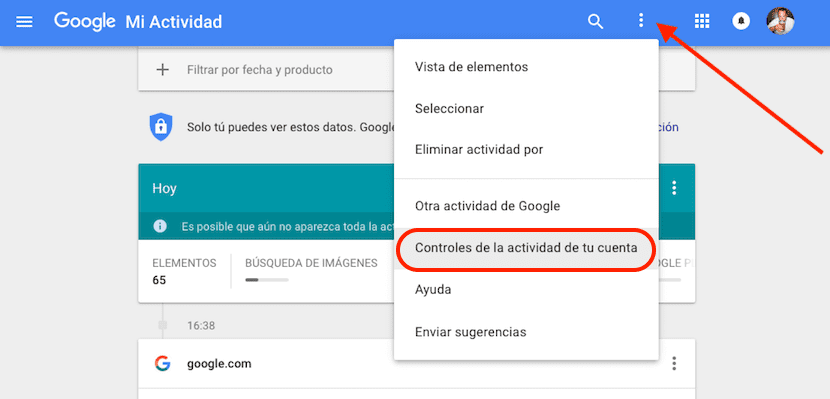
Om toegang te krijgen tot het gedeelte waar Google ons toegang biedt tot de gegevens die we hebben opgeslagen, moeten we, zodra we met ons account zijn ingelogd op de browser, naar Mijn account > Mijn activiteit. Dan zal het blijken alle laatste activiteiten van alle Google-services die onze activiteit opslaan.
Om toegang te krijgen tot alle opgeslagen informatie, deze te beheren en de tracking te kunnen deactiveren, moeten we op de drie punten verticaal gepositioneerd bovenaan het scherm en selecteer Beheert uw accountactiviteit.
Wis web- en app-geschiedenis
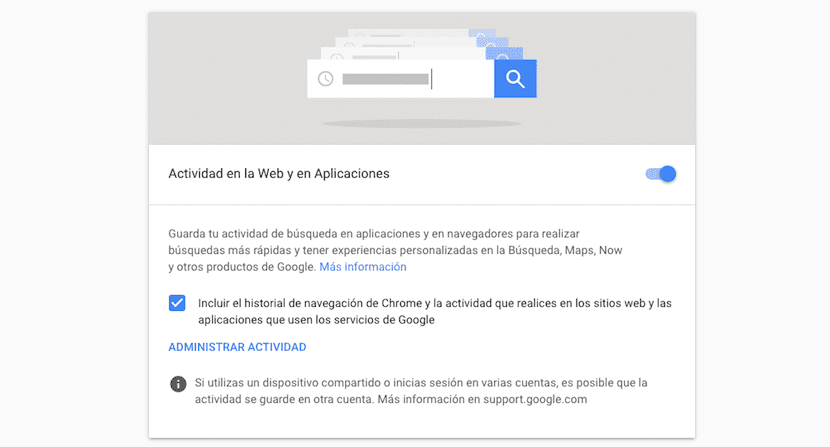
Dit gedeelte toont ons al onze zoekactiviteiten die we uitvoeren via onze browser via de browser, Google Now, Google Maps en andere Google-producten, inclusief applicaties. Standaard vinden we het vak dat stelt ons in staat om de zoekactiviteit die we in Chrome uitvoeren te koppelen vanaf elk apparaat.
Als we het volgen van zoekopdrachten willen uitschakelen, moeten we naar de schakelaar naast Activiteit op internet en in applicaties. Vanaf dat moment, Google slaat onze zoekinformatie niet op, ongeacht de applicatie die we gebruiken om ze te maken.
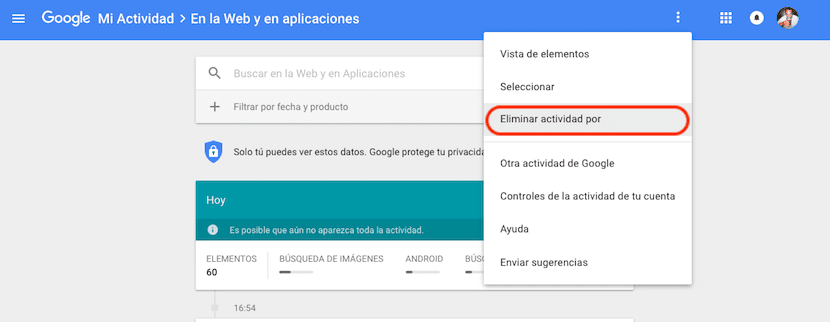
naar alle of een deel van de geschiedenis verwijderen die Google heeft opgeslagen in deze categorie moeten we klikken op Beheer activiteit. Klik vervolgens op de drie verticale stippen boven aan het scherm en selecteer Activiteit verwijderen met.
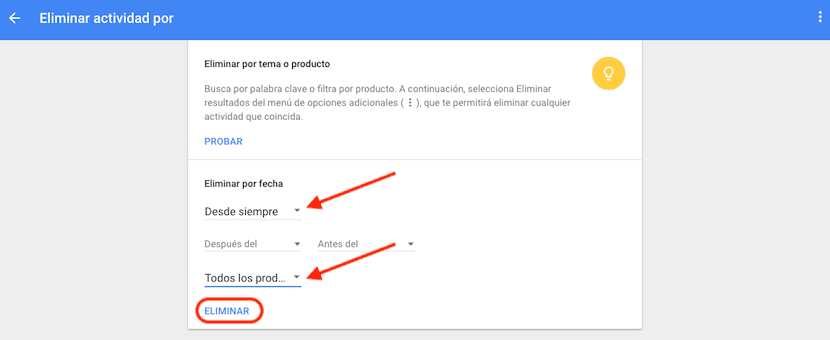
Selecteer in het volgende venster in Verwijderen op datum: sinds altijd. Door voor altijd verwijderen in te stellen, hoeft u geen datumbereik in te stellen. Is dit niet het geval, en willen we bijvoorbeeld de laatste drie maanden verwijderen, dan stellen we dat datumbereik vast. Ten slotte selecteren we alle producten voor onze zoekgeschiedenis is verwijderd van de zoekmachine, van kaarten, zoeken naar afbeeldingen, Google Play-zoekopdrachten, video zoeken ... Dan klikken we op Verwijderen.
Wis locatiegeschiedenis
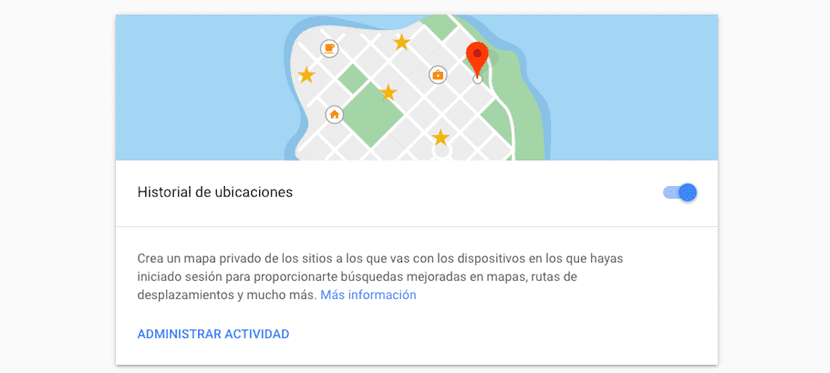
Google slaat onze locatiegeschiedenis op elke keer dat we verhuizen, om ons informatie te tonen met betrekking tot het gebied waar we ons bevinden, om de tijd vast te stellen die nodig is om de locatie te bereiken die we regelmatig bezoeken ... Deze informatie wordt niet alleen verkregen via de applicatie Google Maps, maar ook het slaat het ook op wanneer we een zoekopdracht via de browser uitvoeren van onze smartphone.
naar schakel locatiegeschiedenis uit en dat Google niet weet waar we naartoe gaan, moeten we de schakelaar rechts van Locatiegeschiedenis deactiveren. Door op te klikken Beheer activiteitd, hebben we toegang tot alle locatiegeschiedenis die Google over ons heeft opgeslagen.
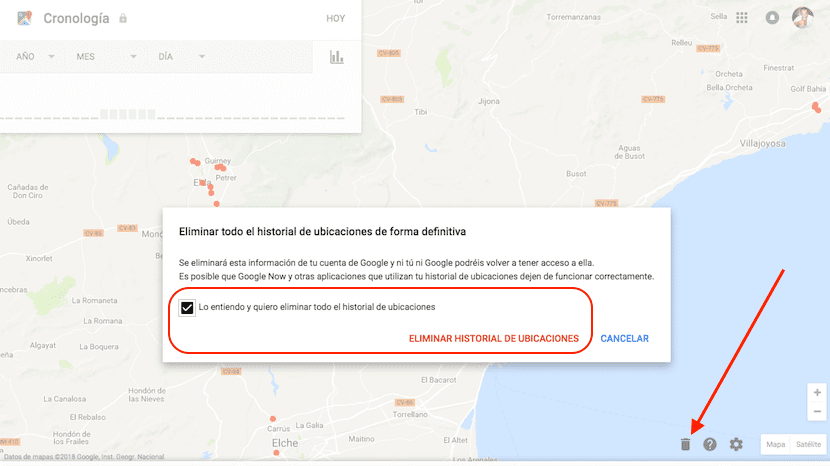
Een kaart met de locaties die we het meest bezoeken, wordt hieronder op een kaart weergegeven. Om alle locatiegeschiedenis die Google bij ons heeft opgeslagen te verwijderen, gaan we naar de prullenbakknop in de benedenhoek van de kaart. In het pop-upvenster dat verschijnt, markeren we het vak waarin we bevestigen dat we het proces begrijpen dat we gaan uitvoeren en klikken vervolgens op Verwijder locatiegeschiedenis.
Apparaatinformatie wissen
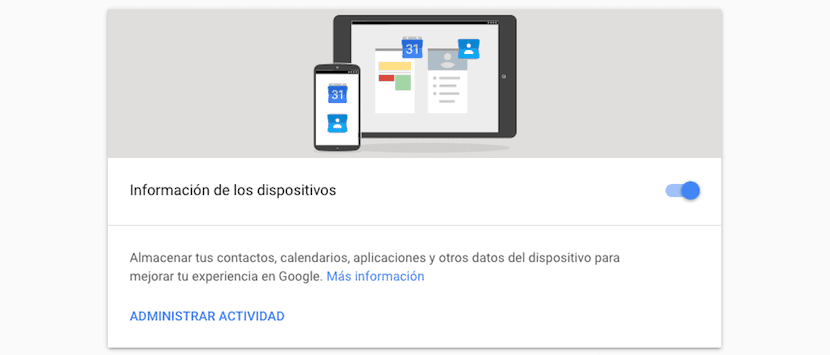
Deze categorie toont ons de datum en tijd waarop we zijn ingelogd op een apparaat beheerd door Android. Als we deze geschiedenis willen verwijderen, klik dan op Activiteit beheren. We gaan verticaal naar de drie punten en selecteren Alles verwijderen. Vervolgens bevestigen we de verwijdering door op OK te klikken in het pop-upvenster dat de browser ons laat zien.
Als we Google niet willen een record opslaan Van alle keren dat we ons voor de eerste keer aanmelden op een Android-apparaat, moeten we de schakelaar rechts van Apparaatinformatie uitschakelen.
Duidelijke spraak- en audioactiviteit
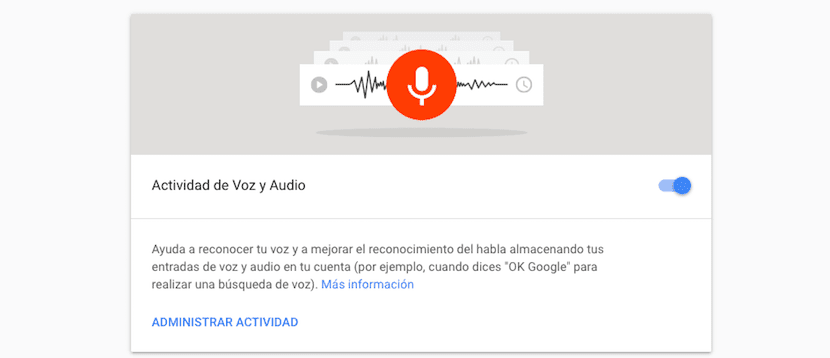
Bij de naam van deze categorie konden we in eerste instantie onze handen op ons hoofd leggen, want als we de opgenomen inhoud bekijken, lijkt het erop dat de applicatie is toegewijd aan het willekeurig opslaan van elke keer dat we de zoekmachine of een andere applicatie gebruiken van Google. Met deze service kan Google het u veel gemakkelijker maken onze stem herkennen wanneer we communiceren met ‘Ok Google’ om informatie op te vragen of om enig beheer voor ons uit te voeren.
Door deze functie te activeren, kan Google het geluid van onze stem herkennen, de manier waarop we woorden en zinnen uitspreken, herkennen wanneer we OK Google uitspreken, naast het verbeteren van de spraakherkenning van alle Google-producten die we gebruiken door middel van spraakopdrachten. Als we willen de geschiedenis van onze stem- en audioactiviteit wissen die Google heeft opgeslagen, klikt u op Activiteit beheren en vervolgens op de drie punten verticaal bovenaan het scherm om later te selecteren Activiteit verwijderen door.
Vervolgens selecteren we in Verwijderen op datum Sinds altijd zodat alle opnames die Google van ons heeft opgeslagen worden verwijderd. Als we een datumbereik willen instellen, kunnen we dit doen door de startdatum en einddatum van het datumbereik in te stellen. Ten slotte klikken we op Verwijderen zodat zowel het vastgestelde datumbereik als alle logboeken worden volledig verwijderd van de servers van Google.
Wis de YouTube-zoekgeschiedenis
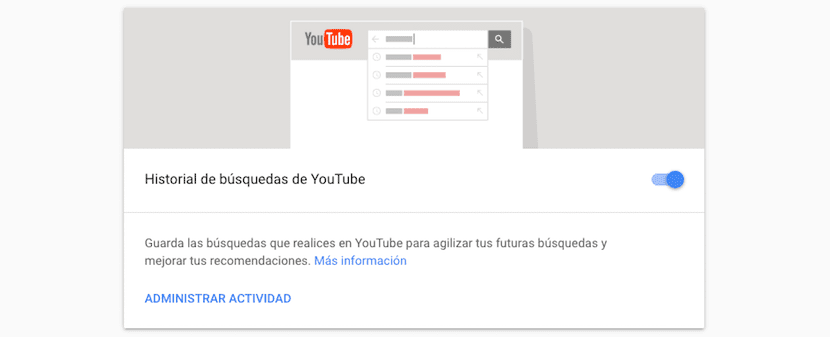
Deze categorieën zijn verantwoordelijk voor het opslaan, onafhankelijk van de zoekmachine, alle zoekopdrachten die we hebben gedaan op YouTube, de YouTube-videoservice. Als we niet willen dat Google deze informatie blijft opslaan, gaan we verder met het deactiveren van de schakelaar rechts van de YouTube-zoekgeschiedenis.
Als we willen wis de zoekgeschiedenis van YouTube, klik op Activiteit beheren. Klik op de volgende pagina op de drie verticaal geplaatste punten en selecteer Activiteit verwijderen met. We selecteren Verwijderen op datum Sinds altijd, of we stellen het datumbereik vast waarvan we de geschiedenis willen verwijderen en klikken op Verwijderen om de opgeslagen informatie te verwijderen.
Wis de YouTube-kijkgeschiedenis
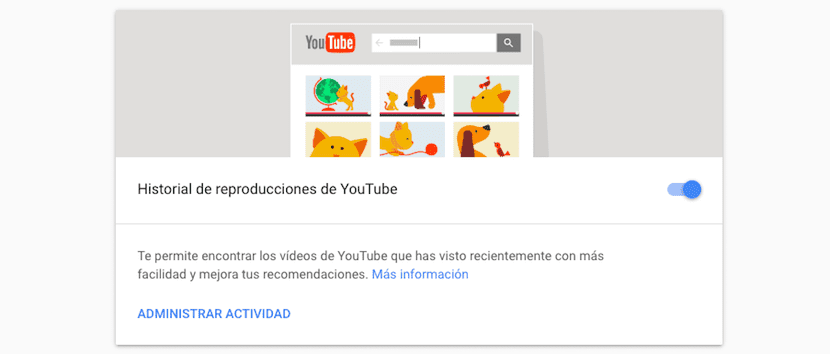
El YouTube-kijkgeschiedenis Het wordt, net als die van de zoekopdrachten die we op deze dienst uitvoeren, onafhankelijk opgeslagen. Als we niet willen dat Google onze activiteit op YouTube bijhoudt, zullen we de schakelaar aan de rechterkant van YouTube Kijkgeschiedenis deactiveren.
Maar als we willen verwijder een deel of je hele YouTube-kijkgeschiedenis dat Google vandaag op zijn servers heeft opgeslagen, klikt u op Activiteit beheren en, net als in de andere secties, gaan we naar de drie verticaal gelegen punten die we bovenaan het scherm vinden. Dan selecteren we Activiteit verwijderen door en we vestigen in Datum verwijderen Sinds altijd stellen we het datumbereik vast dat we willen elimineren Klik ten slotte op Verwijderen om het proces te voltooien.